Excel中经常需要使用到自动求和公式,自动求和具体该如何操作呢?接下来小编举例简单的例子告诉大家excel设置自动求和公式的方法。excel设置自动求和公式的方法设置自动求和公式步骤1:将鼠标放在要求和数据区域的紧挨着的下面一个单元格,如下图的D10单元格,然后点击【开始】-【自动求和】按钮就可以自动求D......
如何利用Excel的vlookup函数实现数据的区间匹配
Excel函数
2021-11-17 13:09:58
来看看这位小伙伴年底的需求,她需要对加盟业绩进行评级,问有没有好方法。

估计大家肯定都想到了if函数,if函数需要进行3-4次的嵌套完成数字区间的匹配,这个对函数用得不好的人有一档的难度。这里牛闪君推荐一个更快捷的方法,就是传说中的vlookup函数,很多人知道vlookup函数用来做匹配的,但不太知道怎么做区间的数值匹配,赶紧来教教大家。
首先我们把小伙伴的上面这句话要“翻译”成一个基准表。基准表如下:

注意评价标准显示在两个数字的左上方,而且数值一定要从小到大的顺序排列。
有了基准表,我们就可以按照vlookup函数进行排序了。公式录入如下:
=vlookup(F13,$C$13:$D$17,2,1)
注意函数的最后一个参数为1,表示区间的模糊匹配。
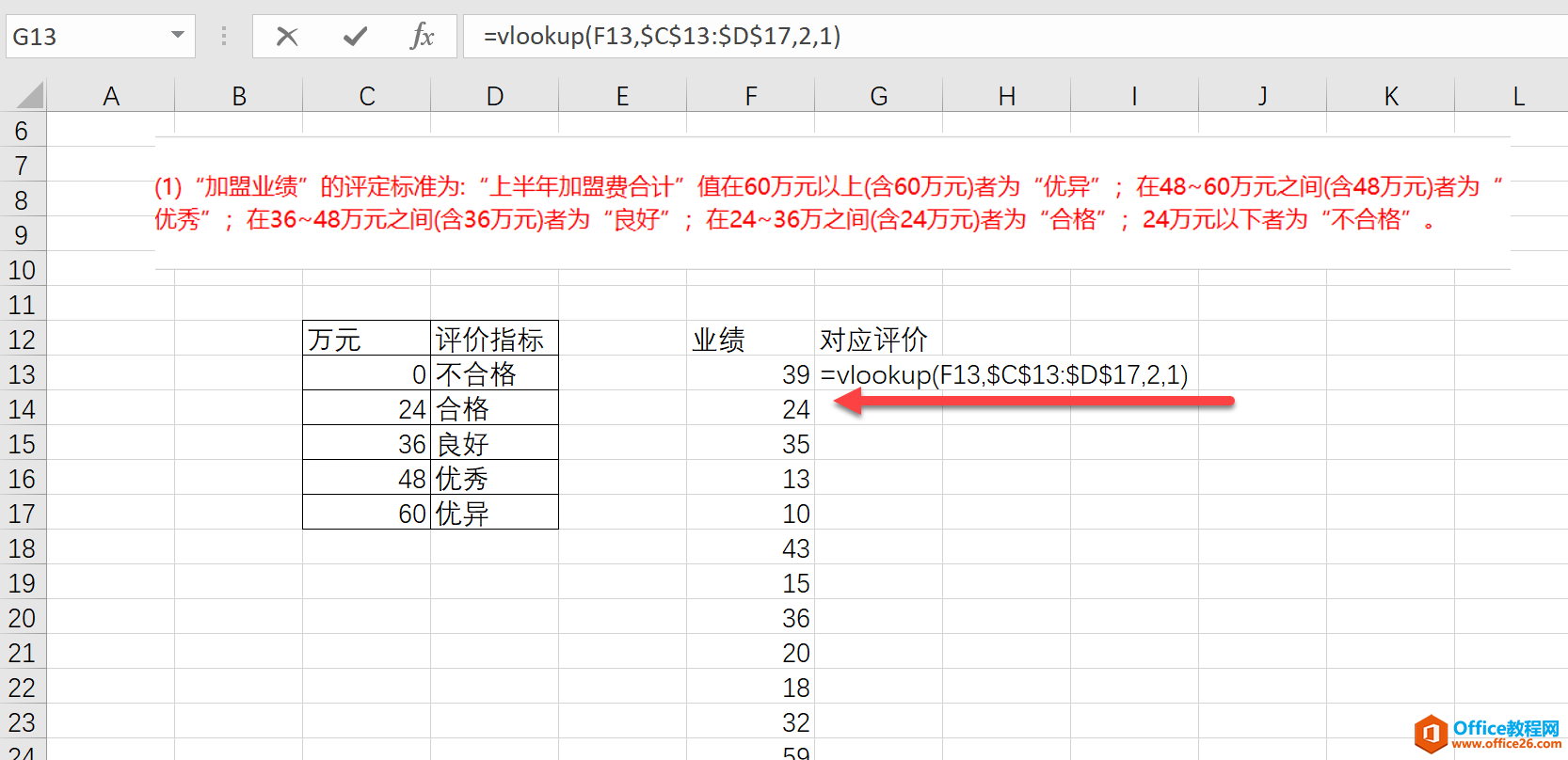
最后双击G13单元格,即可完成填充。
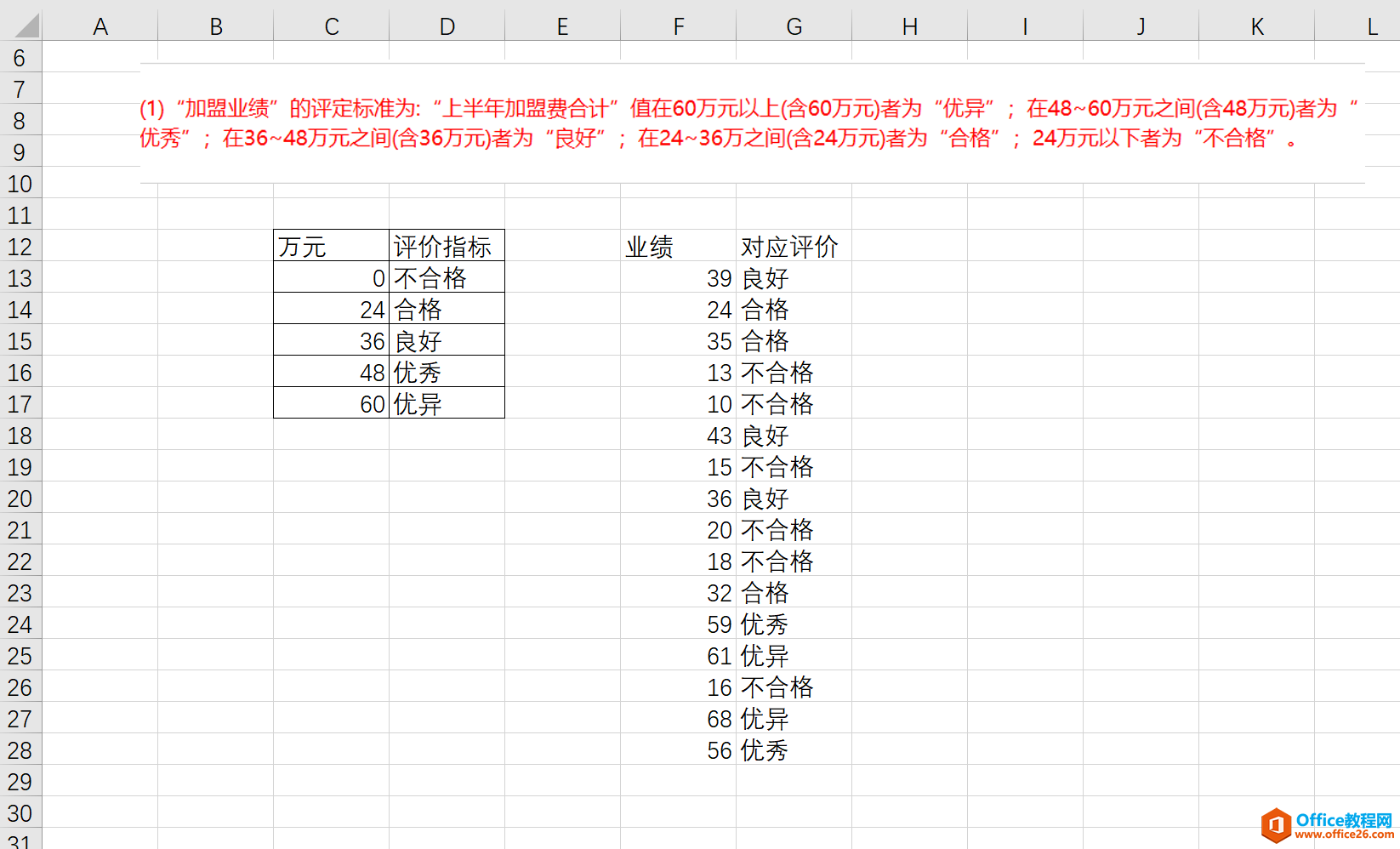
总结:数值区间的匹配,可以利用基准表+vlookup函数实现更快捷的匹配,尤其是基准表的建立是本技巧的难点,大家有兴趣可以自行操练。
本技巧支持微软和WPS office2010以上版本。
上一篇:yearfrac函数的使用方法 下一篇:excel计算人数的函数是什么
相关文章
